Excel VBA单元格的插入、隐藏
1、单元格的插入可以通过Insert 方法来实现。下面就不同要求来介绍单元格插入(Insert)方法。

2、指定行和列前插入一个空行和空列
下面的代码可以在第3 行前插入一个空行并在第2 列前插入一个空列。
sub 指定行列前插入空行()
rows(2).insert
columns(3).insert
end sub
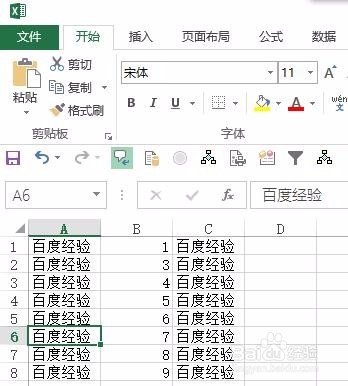
3、执行代码结果如下图所示:
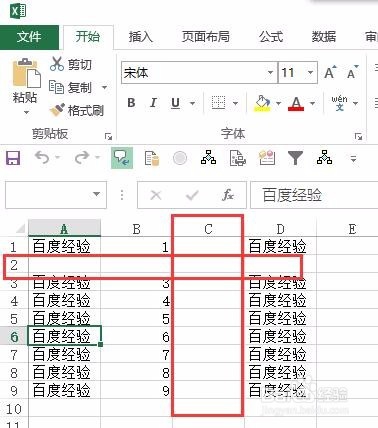
4、指定行或列前插入多行和多列
Sub 指定行列前插入空行()
Rows("2:4").Insert
Columns("c:f").Insert
End Sub
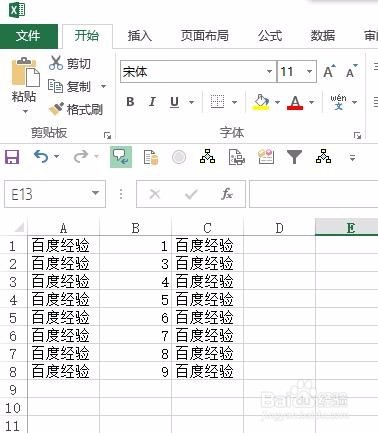
5、执行结果如下图所示

1、下列代码运行后可实现在B3:C3 单元格区域上方插入高度为三行单元格区域
Range("b3:c5").Insert shift:=xlDown
Range(”B3:C5”).Insert:插入和B3:C5 一样大小的区域。
shift:=x肌m:原来单元格向下移动。问方法的幽自变量表示原有单元格区域的移动方向。如果是shift:=xltoright 则表示向右移动。
2、执行结果如下图所示
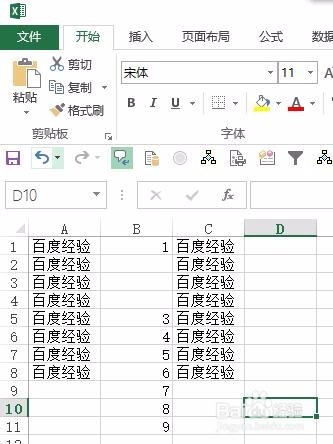
1、单元格对象的Hidden 方法可以指定单元格区域的显示属性。当值为True 时隐藏,当值为False 时取消隐藏
Range(”B2”).EntireRow.Hidden=True
Range(”B2”).EntireRow.Hidden=False
2、在Excel 中无法隐藏单个单元格,只能通过隐藏指定单元格所在行来实现隐藏该单元格的目的。
Range(”B2”).EntireRow: EntireRow 表示单元格B2 所在的行,即第2 行。
Range(”B2").EntireColumn: EntireColumn 表示单元格B2 所在的列,即第2 列。
Range(B2:D10").EntireRow: B2:Dl0 区域所在的第2 行至第10 行。
Range(”B2:D10").Ent让eColumn: B2:Dl0 区域所在的B 列至D 列。